- Startseite
- /
- Artikel

Manuelle Untertitelung mit Kommunikationszugriff in Echtzeit-Übersetzung (CART)
 In diesem Artikel
In diesem Artikel Feedback?
Feedback?Verbessern Sie die Inklusion in Ihren Meetings mit der neuen CART-Funktion. Gastgeber können über ein API-Token manuelle Untertitel von Drittanbietern im Bereich „Untertitel“ hinzufügen.
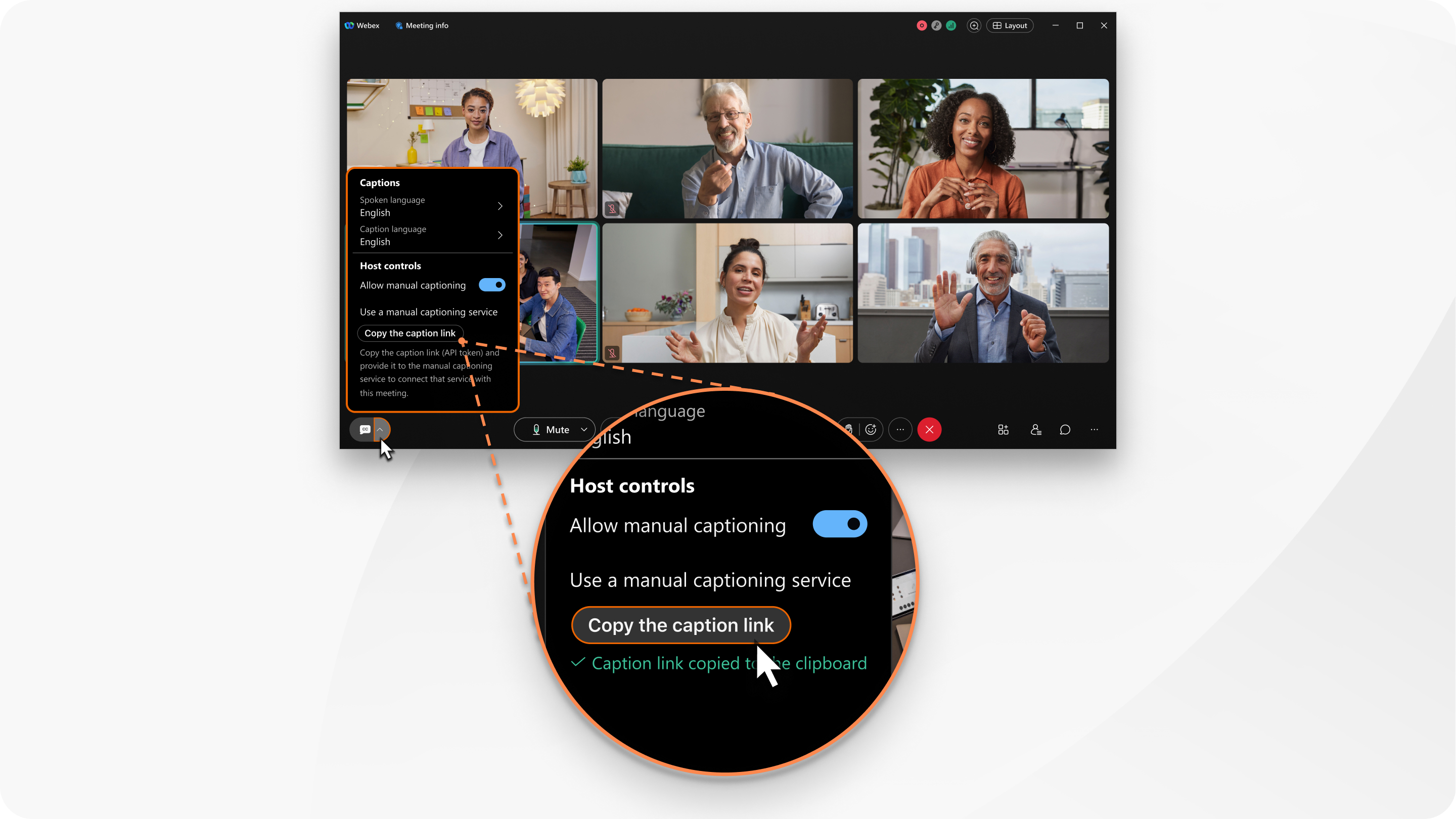
Passen Sie Ihr Erlebnis mit einstellbaren Schriftgrößen und Hintergrundfarben an und positionieren Sie das Untertitelfeld neu, um die Barrierefreiheit und Inklusion in jedem Meeting zu verbessern. Um Untertitel an ein Webex-Meeting zu senden, können Untertitel-Softwaresysteme von Drittanbietern (CART) Https POST-Anfragen an die Webex CART API-URL mit Untertiteltext senden. Nur der Gastgeber des Meetings auf Desktop-Plattformen kann den Untertitel-Link erhalten, um ihn an Software von Drittanbietern weiterzuleiten. Derzeit können Gastgeber auf mobilen und Schreibtischgeräten nicht auf die Untertiteleinstellungen zugreifen und können die manuellen Untertitel nur sehen, wenn sie im Meeting angezeigt werden.
Derzeit steht der Support nur für zeilenweise veröffentlichte Abschriften mit Untertitelanbietern von Drittanbietern zur Verfügung.
Der CART-Support ist bei Webex Meetings und mit begrenzter Verfügbarkeit auf der Webex Suite-Meetingplattform verfügbar.
Sie können auch automatische Untertitel anzeigen oder manuelle Untertitelung aktivieren und einen Untertitler zuweisen , um Ihrem Meeting Untertitel hinzuzufügen.
Für Gastgeber
Mit den Gastgebersteuerelementen auf dem Desktop können Gastgeber die manuelle Untertitelung aktivieren, den Untertitel-Link kopieren, den Link für die manuelle Untertitelung bereitstellen und die gesprochene Sprache und die Untertitelsprache festlegen.
Die manuelle Untertitelung ist für Gastgeber, die ein Mobilgerät oder ein Gerät der Cisco Desk-Serie verwenden, nicht verfügbar.
| 1 |
Um die Untertitel -Einstellungen in einem Meeting anzuzeigen, klicken Sie auf den Pfeil neben der Schaltfläche Untertitel anzeigen |
| 2 |
Aktivieren Sie in den Gastgebersteuerungen die Option Manuelle Untertitelung zulassen. |
| 3 |
Klicken Sie auf Untertitel-Link kopieren. Dadurch wird der manuelle API-Link in die Zwischenablage kopiert. Stellen Sie diesen Link für das manuelle Untertitelungsprogramm bereit. Beachten Sie die folgenden API-Informationen:
Beachten Sie die folgenden Statuscodes der API-Antwort:
|
Für Teilnehmer
Als Teilnehmer auf einem Desktop-, Mobilgerät oder Schreibtischgerät können Sie nur manuelle Untertitel anzeigen, wenn der Gastgeber sie aktiviert hat. Sie können die Untertitel anzeigen oder ausblenden.
|
Wenn der Gastgeber als Teilnehmer des Meetings die Option „Manuelle Untertitel“ festgelegt hat, führen Sie anhand Ihres Geräts die folgenden Aktionen aus:
|

 .
.

